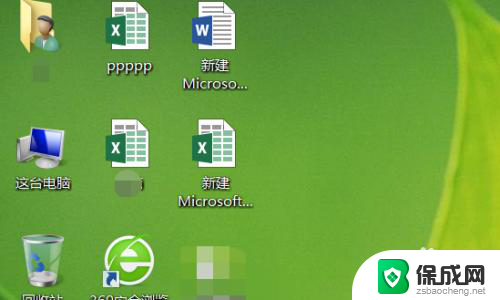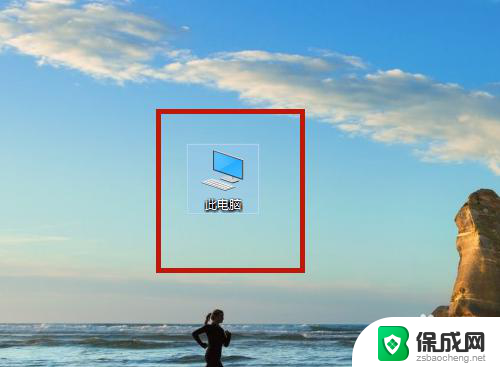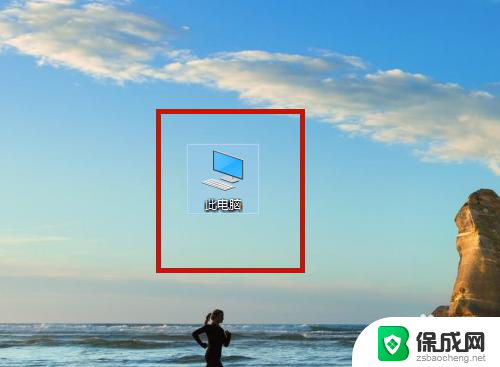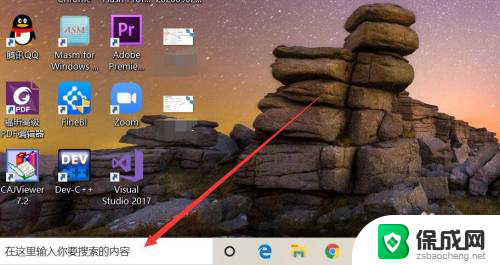联想鼠标设置 联想笔记本鼠标设置方法
随着科技的不断发展,电脑已成为我们生活中不可或缺的一部分,而在使用电脑时,鼠标作为重要的输入设备之一,发挥着至关重要的作用。而对于联想笔记本用户来说,了解和掌握联想鼠标设置的方法是必不可少的。联想鼠标设置可以帮助我们个性化地调整鼠标的灵敏度、按钮功能等参数,以更好地适应个人的使用习惯。本文将详细介绍联想鼠标设置的方法,帮助读者轻松掌握,提高使用效率。无论是工作还是娱乐,正确的联想鼠标设置都能为我们带来更加舒适和高效的电脑体验。
具体步骤:
1.打开我们的笔记本电脑,然后在桌面空白处点击鼠标的右键就可以。
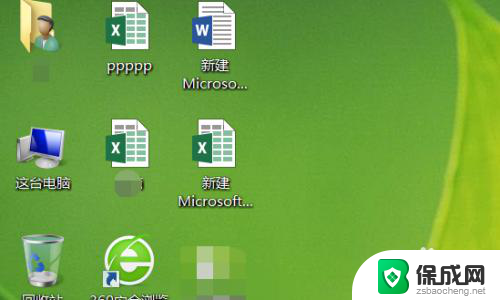
2.点击鼠标右键后会弹出一个对话框,我们选择这个对话框底部的【个性化】
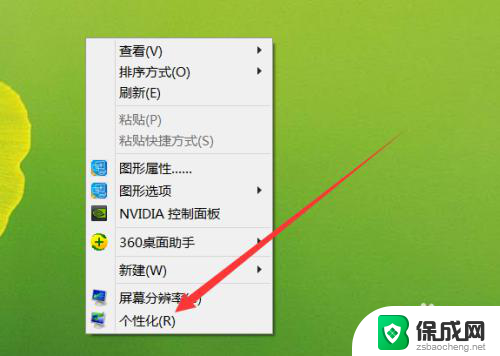
3.点击个性化选项之后,弹出一个对话界面,这里我们选择【更改鼠标指针】。

4.点击之后就可以在弹出的界面对鼠标进行设置了。
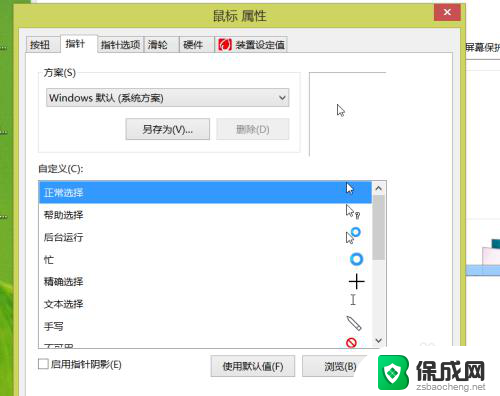
5.点击【按钮】,在这里我们可以对鼠标左右键进行设置。根据平时自己的使用习惯设置即可。
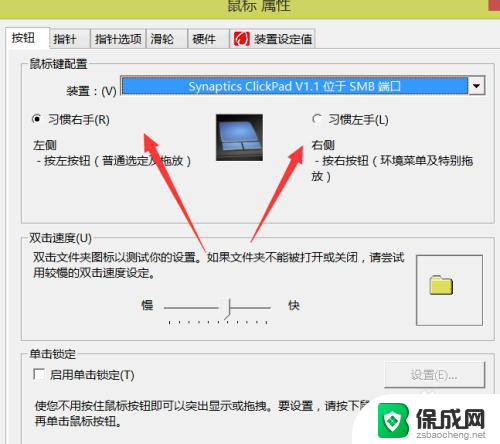
6.选择【指针选项】,这里可以对鼠标移动速度进行设置。因为不同的鼠标灵敏度是有差别的。
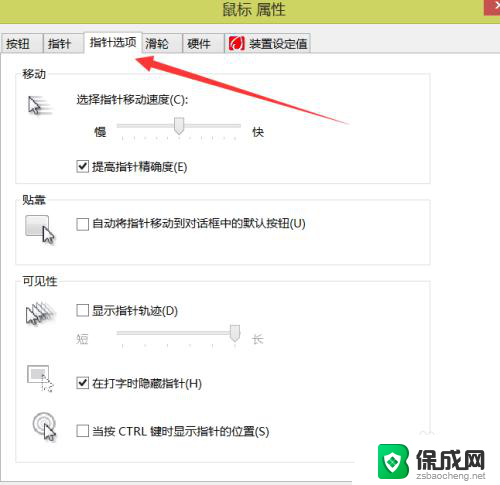
7.点击【滑轮】在这个选项界面里进行设置,按照自己的使用滑轮的情况来定。
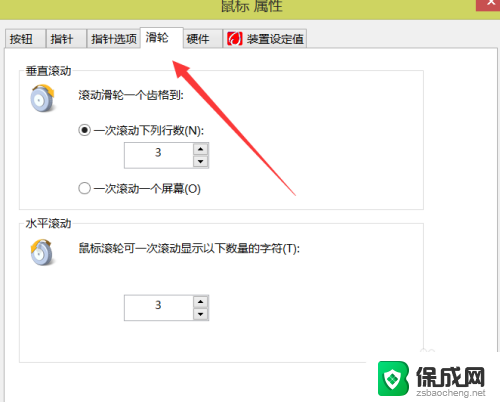
以上是关于联想鼠标设置的全部内容,如果您遇到这种情况,可以尝试根据我的方法来解决,希望对大家有所帮助。